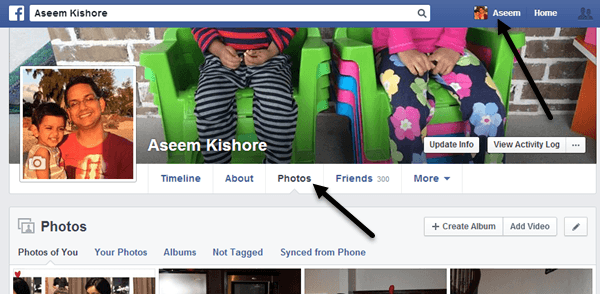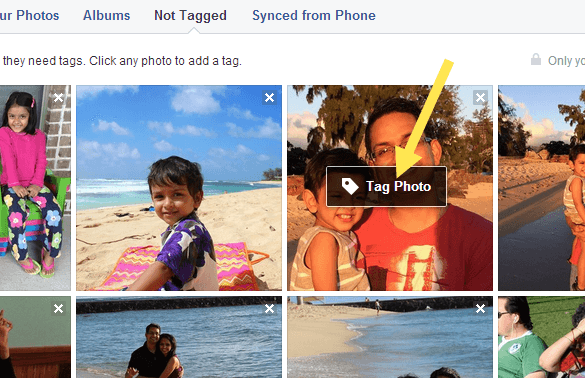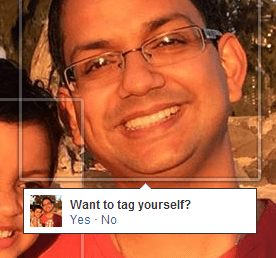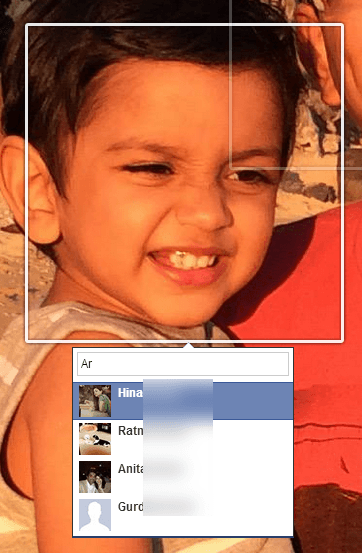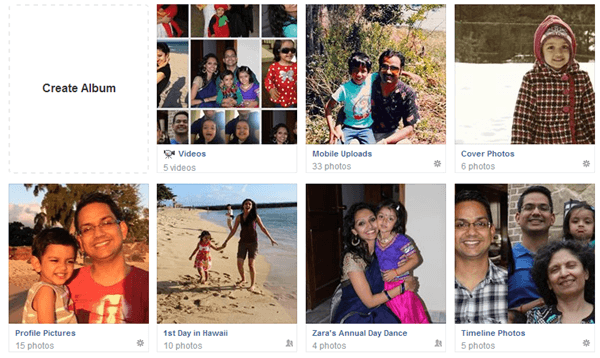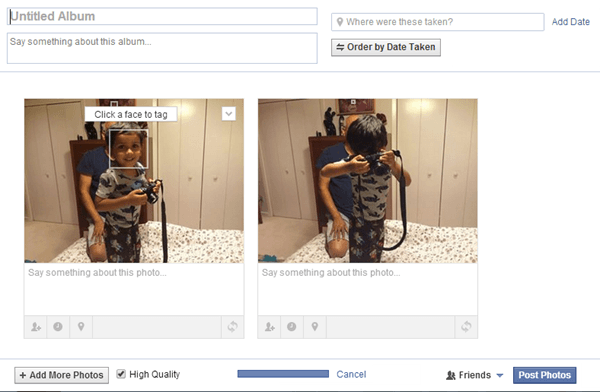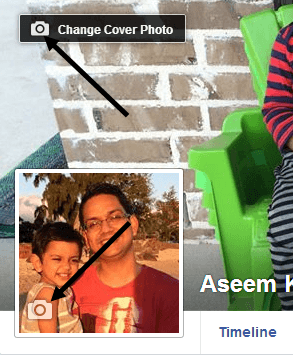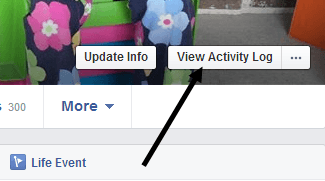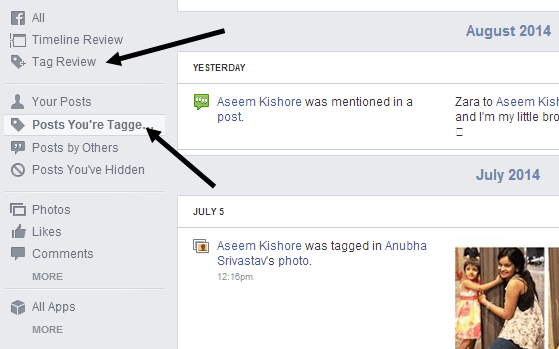หากคุณเป็นผู้ใช้ FaceBook คุณอาจเห็นว่าคุณได้รับการแจ้งเตือนเมื่อมีคนแท็กภาพของคุณและภาพนี้ก็ปรากฏขึ้นบนไทม์ไลน์หากคุณอนุมัติ เมื่อคุณอัปโหลดรูปถ่ายไปยัง Facebook คุณยังสามารถติดแท็กคนเพื่อให้มั่นใจว่าได้รับการแจ้งเตือนและทำได้ง่ายมาก ในขั้นตอนนี้เราจะอธิบายวิธีการอัปโหลดรูปภาพไปยังบัญชี FaceBook ของคุณเพื่อสร้างอัลบั้มหรืออัปเดตรูปโปรไฟล์และภาพปกของคุณโดยเร็ว
ในการจัดการรูปภาพและเพิ่มแท็กลงในภาพถ่าย ไปข้างหน้าและคลิกที่ชื่อของคุณที่ด้านบนซึ่งจะโหลดโปรไฟล์ของคุณ จากนั้นคลิก Photos
ตามค่าเริ่มต้นคุณจะเห็น รูปภาพของคุณซึ่งโดยทั่วไปจะมีรูปภาพใด ๆ ที่คุณได้อัปโหลดหรือมีคนอัปโหลดอยู่ในตำแหน่งที่คุณถูกแท็กด้วย หากคลิกที่ รูปภาพของคุณรายการดังกล่าวจะแสดงเฉพาะภาพที่คุณได้อัปโหลดแม้ว่าคุณจะไม่ได้ติดแท็กไว้ หากคุณคลิกที่ อัลบั้มคุณจะเห็นอัลบั้มทั้งหมดของคุณและ ไม่ได้ติดแท็กจะแสดงรูปภาพที่คุณอัปโหลดซึ่งมีผู้ที่ไม่ได้ติดแท็ก
ตอนนี้เพื่อแท็กรูปภาพเพียงแค่เลื่อนเมาส์เหนือรูปและกล่องเล็ก ๆ จะปรากฏขึ้นเรียกว่า แท็กรูปภาพคลิกที่นี่และคุณจะเข้าสู่หน้าเว็บที่แสดงเฉพาะภาพที่มีความคิดเห็น ฯลฯ คุณสามารถเลื่อนเมาส์ไปวางเหนือรูปภาพได้อีกครั้งและจะนำกล่องขึ้นมารอบ ๆ ใบหน้าในภาพโดยอัตโนมัติ ถ้าเฟสบุ๊ครู้จักรูปภาพของคุณระบบจะถามว่าคุณต้องการแท็กตัวเองหรือไม่ ใช่แล้ว Facebook สามารถหาว่าคุณเป็นใครและจะรู้จักคุณในภาพที่คุณอัปโหลดโดยอัตโนมัติ!
ถ้าแท็กเป็นของคนอื่นคุณ จะเห็นกล่องเล็ก ๆ ปรากฏขึ้นที่คุณสามารถเริ่มพิมพ์ชื่อได้ โดยอัตโนมัติจะแสดงรายชื่อเพื่อนที่กรองไว้
ด้วย FaceBook ทุกๆภาพที่คุณอัปโหลดจะต้องอยู่ในอัลบั้ม หากคุณไม่ได้สร้างอัลบั้มเฉพาะ ตัวอย่างเช่นถ้าคุณโพสต์การอัปเดตสถานะและใส่รูปภาพรูปภาพจะเข้าสู่ Timeline Photosอัลบั้ม หากคุณอัปโหลดรูปภาพจากโทรศัพท์โทรศัพท์จะไปที่อัลบั้ม อัปโหลดมือถือนอกจากนี้ยังมี รูปภาพโปรไฟล์และ ปกอัลบั้ม
หากคุณต้องการ สร้างอัลบั้มคุณสามารถคลิก สร้างอัลบั้มได้เช่นในภาพที่แสดงด้านบนหรือคลิกที่ปุ่มสร้างอัลบั้มที่ด้านบน คุณสามารถอัปโหลดรูปภาพได้มากเท่าที่ต้องการต่ออัลบั้ม แต่ปกติแล้วควรสร้างอัลบั้มใหม่สำหรับชุดรูปภาพที่เกี่ยวข้องเช่นงานแต่งงานงานเดินทางไปสเวกัสเรือสำราญ ฯลฯ เมื่อคุณเลือกภาพถ่ายแล้ว อัพโหลดพวกเขาจะเริ่มต้นการอัปโหลดโดยอัตโนมัติและในระหว่างนี้คุณสามารถเริ่มต้นการเพิ่มข้อมูลอัลบั้มของคุณได้
ให้ชื่ออัลบั้มของคุณและเลือกได้ สามารถเพิ่มคำอธิบายและตำแหน่งได้ นอกจากนี้คุณยังสามารถคลิกปุ่มสั่งซื้อตามวันที่เอาไว้ได้หากต้องการให้เรียงตามวันที่โดยอัตโนมัติ ถ้าไม่คุณสามารถย้ายไปยังตำแหน่งใหม่ได้โดยคลิกที่แถบสีเทาที่คุณเห็นด้านล่างของแต่ละรูปแล้วลากไปรอบ ๆ
นอกจากนี้คุณยังสามารถแสดงความคิดเห็นสำหรับแต่ละรูปถ่ายและแม้กระทั่งให้แต่ละรูปถ่ายเป็นวันที่และข้อมูลสถานที่ของตัวเอง ปุ่มเล็ก ๆ ที่อยู่ทางขวาสุดบนแถบสีเทาช่วยให้คุณสามารถหมุนภาพได้ หากต้องการแท็กบุคคลในรูปภาพเพียงแค่วางเมาส์เหนือใบหน้าใดก็ได้และคลิกเพื่อแท็ก ที่ด้านล่างคุณสามารถคลิกที่ปุ่ม เพิ่มภาพอื่น ๆเพื่อเพิ่มรูปถ่ายเพิ่มเติมลงในอัลบั้มและคุณสามารถเลือก คุณภาพสูงหากต้องการให้มีความละเอียดสูงเมื่ออัปโหลด
ในที่สุดการตั้งค่าเริ่มต้นจะถูกตั้งไว้ที่ Friends แต่คุณสามารถคลิกที่ลูกศรเล็ก ๆ และเลือกจากรายการใดรายการหนึ่งของคุณหรือสร้างกลุ่มบุคคลที่กำหนดเองได้ สุดท้ายคลิกปุ่ม โพสต์รูปภาพและอัลบั้มของคุณจะถูกโพสต์ลงในโปรไฟล์ของคุณเพื่อให้ทุกคนเห็น
หากต้องการแก้ไขรูปถ่ายปกและรูปโปรไฟล์ให้ไปที่หน้าหลักของคุณ จากนั้นคลิกไอคอนกล้องเล็ก ๆ
สุดท้ายเมื่อพูดถึงแท็กคุณจะเห็นว่ารูปไหนที่คุณติดแท็ก และคุณยังสามารถตรวจสอบแท็กก่อนที่จะปรากฏในโปรไฟล์ของคุณได้หากคุณเปิดใช้ ตรวจทานแท็กหากต้องการดูสิ่งนี้ให้คลิกที่ปุ่ม ดูบันทึกกิจกรรมที่อยู่ในภาพปกของคุณ
คลิกที่แท็กรีวิวหรือ โพสต์ที่ติดแท็กคุณเพื่อดูว่าโพสต์ใดที่คุณถูกแท็กและหัวข้อที่ยังอยู่ระหว่างตรวจทาน
เมื่อคุณคลิกที่ Tag Review คุณสามารถเลือกเปิดหรือปิดใช้งานคุณลักษณะนี้ได้หากต้องการ โดยค่าเริ่มต้นดูเหมือนว่าจะเปิดอยู่ เป็นความคิดที่ดีที่จะตรวจสอบที่นี่เป็นครั้งคราวเพราะฉันมีแท็กมากกว่า 50 แท็กที่ฉันไม่ได้รับอนุมัติดังนั้นจึงไม่ปรากฏในโปรไฟล์ของฉัน ถ้าคุณมีคำถามใด ๆ คุณสามารถโพสต์ความคิดเห็นได้และฉันจะพยายามช่วย สนุก!